
Félicitations si vous êtes déjà en possession d’un Samsung Galaxy S25, S25+ ou S25 Ultra, car vous avez l’un des meilleurs outils d’édition de photos et de vidéos à portée de main ! Les nouvelles fonctionnalités de Galaxy AI1 permettent d'effectuer des retouches qui nécessitaient autrefois de faire appel à un logiciel de bureau. Vous pouvez donc désormais retoucher vos prises de vue plus rapidement, où que vous soyez.
Difficile de savoir par où commencer avec autant de fonctionnalités ! Mais pas d’inquiétude, car voici 8 conseils rapides pour optimiser l’édition photo et vidéo sur votre Samsung Galaxy S25.
Astuce numéro 1 : prenez des photos avec votre S25

La gamme Samsung Galaxy S25 est parfaitement équipée pour obtenir du contenu de qualité professionnelle. En prenant des photos directement depuis votre smartphone, vous simplifiez votre flux de travail et évitez d’avoir à transférer d’énormes quantités d'images avant de les retoucher.
Ne passez pas à côté de toutes les fonctionnalités spécialement conçues pour vous aider à obtenir la photo parfaite. L’activation de la fonctionnalité Suggestions de prise de vue permet d’obtenir des conseils de composition basés sur la règle des tiers et de trouver l’inspiration même si vous êtes déjà un professionnel avec un œil averti.
Il est recommandé aux utilisateurs qui prévoient une édition manuelle intensive d’opter pour les fichiers RAW non compressés pour les photos, et les plans en Flat et en Log pour les vidéos, afin de bénéficier d'une plus grande gamme dynamique.
Astuce numéro 2 : misez sur l’Optimiseur de scène pour des retouches en post-production instantanées
L'Optimiseur de scène de Galaxy AI donne instantanément à vos photos un coup de boost digne d’Instagram en post-traitement. Grâce à l'IA, il identifie le sujet, qu'il s'agisse d'un portrait, d'un plat ou d'un paysage, avant d’ajuster automatiquement la couleur, les contrastes et les détails.
Activez cette fonctionnalité dans Paramètres, puis Optimisation intelligente. Vous gagnerez ainsi un temps précieux et obtiendrez des images prêtes à l'emploi sans vous embêter avec la retouche manuelle.
Astuce numéro 3 : misez sur l’Assistant photo pour effectuer des retouches en toute simplicité
L'Assistant photo de Galaxy AI2 suggère instantanément des retouches pour améliorer vos images, qu’il s’agisse de réglages de base, comme la luminosité et la netteté, ou de la suppression d’éléments perturbateurs.
Assurez-vous d'activer l'Assistant photo dans les Paramètres, puis ouvrez une image dans la Galerie et sélectionnez l’icône i Détails. Galaxy AI identifie alors d’éventuels éléments à corriger, comme les reflets, les ombres et les imperfections. Appuyez ensuite simplement sur les éléments que vous souhaitez modifier et suivez les instructions. Ainsi, plus besoin de retoucher vos photos manuellement et de stresser à l’idée de devoir prendre la photo parfaite pile au bon moment.
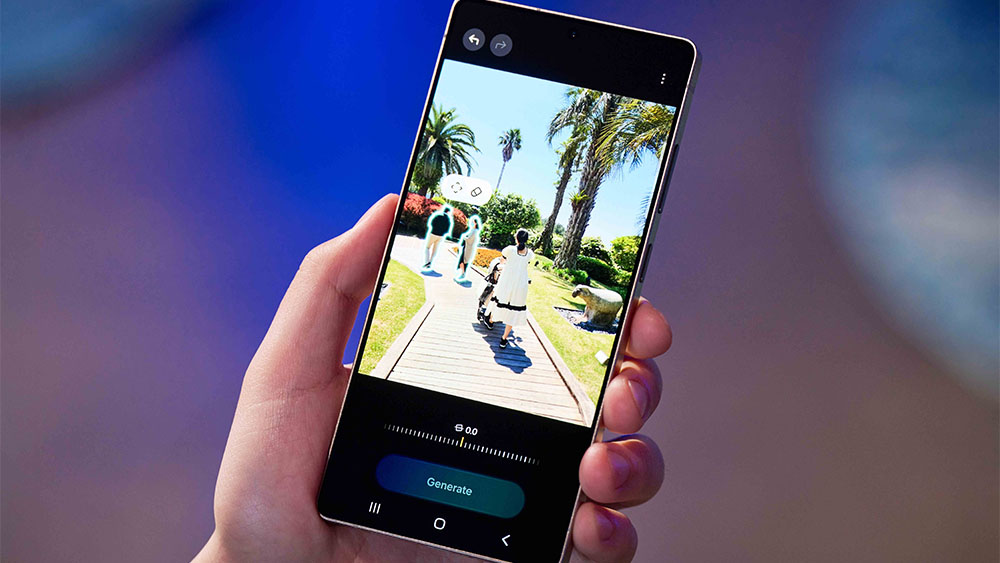
Astuce numéro 4 : retirez et déplacez des objets à l’aide des outils de Retouche générative de Galaxy AI
L’outil de Retouche générative3 de Galaxy AI chamboule la retouche sur smartphone en vous aidant à supprimer n'importe quel objet instantanément. Appuyez simplement sur un objet ou entourez-le, sélectionnez la gomme et cliquez sur Générer.
Contrairement à de nombreux outils d’effacement pour smartphone, Galaxy AI ajuste parfaitement le nouvel arrière-plan, en supprimant même les ombres et en ne laissant aucune trace de l'objet effacé. Vous pouvez également faire glisser un objet pour le déplacer et utiliser les doigts pour modifier sa taille, une option bien pratique lorsque la composition initiale laisse un peu à désirer.
Astuce numéro 5 : boostez l’intensité de votre vidéo avec le Ralenti instantané
Utilisez le Ralenti instantané4 de Galaxy AI pour appliquer un effet de ralenti dramatique à n’importe quel plan rétroactivement, même sans avoir préalablement filmé à une fréquence élevée.
L’effet ralenti est idéal pour donner plus d'impact aux vidéos publiées sur les réseaux sociaux. Par le passé, il fallait toutefois prévoir le coup à l’avance afin de filmer à une fréquence d'images plus élevée, mais c’est de l’histoire ancienne grâce au Ralenti instantané qui permet désormais d’ajouter des images supplémentaires afin de donner un effet de ralenti fluide à toutes vos vidéos. Il suffit d'appuyer longuement sur une vidéo en aperçu, puis d'appuyer sur l'icône en forme de crayon pour modifier la vitesse du clip de votre choix. Il est désormais possible d’appliquer un effet de ralenti sans avoir à anticiper quoi que ce soit.
Astuce numéro 6 : transformez vos portraits en œuvres d’art uniques
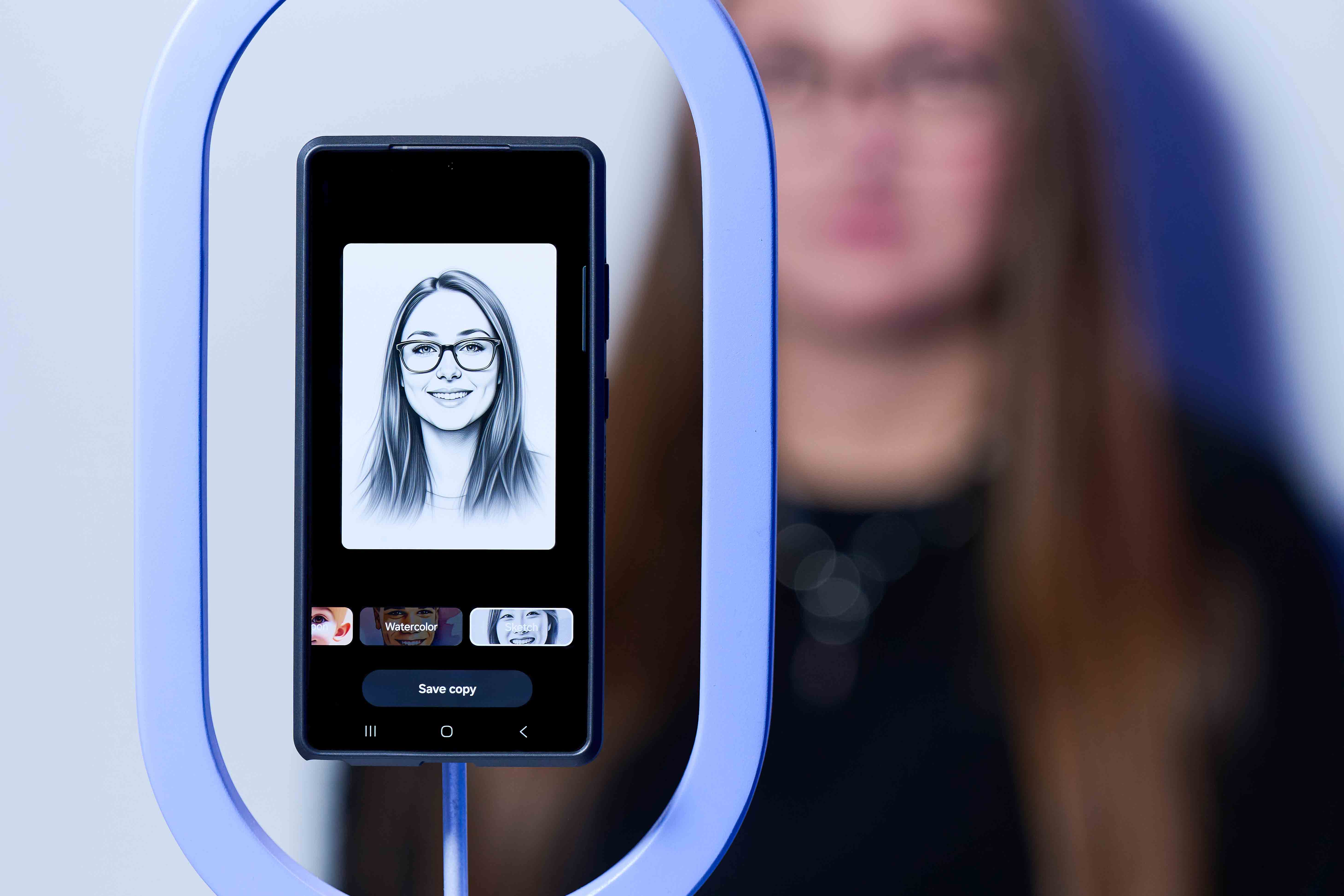
Le Studio Portrait5 de Galaxy AI est capable de transformer des portraits en œuvres d'art absolument uniques instantanément.
Cette option apparaît automatiquement lorsque vous ouvrez un portrait dans votre Galerie à l’aide de l'Assistant photo. Ces filtres infiniment plus performants que les filtres sur smartphone traditionnels permettent de créer des œuvres d'art numériques qui prendraient normalement des heures et des heures à imaginer. C’est donc l’outil idéal pour trouver l’inspiration et créer des photos de profil vraiment décalées.
Astuce numéro 7 : créez vos propres filtres
Oubliez les filtres basiques. Galaxy AI est désormais capable de créer des filtres uniques à partir de vos propres photos, en définissant des préréglages originaux rien que pour vous.
Les éditeurs photo sur smartphone proposent des filtres depuis des années, mais ces derniers sont rarement très subtils ou originaux. Sélectionnez n’importe quelle photo sur le Galaxy S25, et Galaxy AI se chargera de créer un nouveau filtre à partir de ses couleurs, ses contrastes et sa texture. Vous pourrez même l'appliquer avant la prise de vue pour obtenir le résultat souhaité sans délai, vous évitant ainsi d’avoir à retoucher l'image plus tard.
Astuce numéro 8 : utilisez l’appli Expert RAW de Samsung
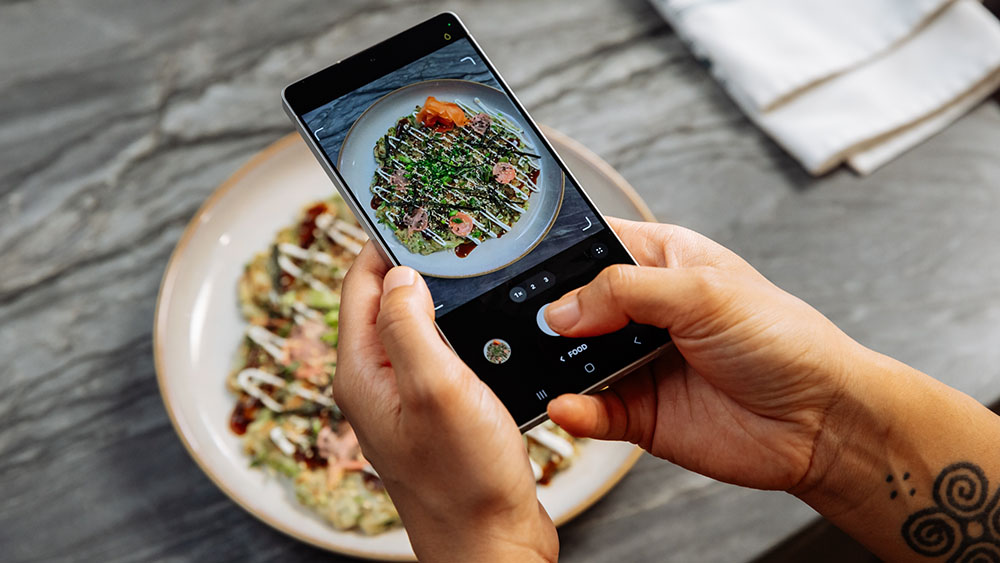
Installez l'appli Expert RAW sur mesure de Samsung pour prendre des photos et les retoucher au format RAW pour une photographie digne d’un pro, et profitez de fonctionnalités comme les modes astrophotographie et exposition multiple.
Cette application puissante vous permet de sélectionner des ouvertures virtuelles de f/1.4 à f/16 pour une meilleure maîtrise de la profondeur de champ. Elle propose même un filtre ND virtuel pour les expositions longues afin de capturer des eaux cristallines et immortaliser des paysages spectaculaires.
La gamme Samsung Galaxy S25 propose d’excellentes options en matière d’édition photo et vidéo sur mobile. Avec un SSD pouvant aller jusqu'à 1 To et une RAM jusqu’à 16 Go, le S25 Ultra vous offre toutes les performances et la puissance nécessaires pour monter vos prises de vue depuis votre smartphone.
Ah oui, une dernière chose ! Si jamais vous êtes parvenu à passer à côté du buzz qui secoue actuellement le monde de la tech, sachez que Samsung vient de lancer sa toute dernière merveille pliable : le Galaxy Z Fold7.
Et il y a de quoi se réjouir, car ce nouveau modèle bénéficie d’importantes mises à jour matérielles, comme au niveau de l’appareil photo avec un capteur de 200 Mpx, un châssis déplié incroyablement fin de 4,2 mm d'épaisseur et un superbe écran principal de 8 pouces (2184 x 1968).
Consultez le site internet de Samsung pour découvrir plus de caractéristiques et de détails.
1. AI = IA (Intelligence Artificielle). Fonctionnalités Galaxy AI fournies gratuitement sur les appareils Samsung Galaxy compatibles, jusqu'à fin 2025. La connexion au compte Samsung peut être requise pour utiliser certaines fonctionnalités IA.
2. La fonction Retouche générative de l'assistant photo nécessite une connexion réseau et la connexion à un compte Samsung. L'édition à l'aide de la fonction Retouche Edit peut donner lieu à une photo redimensionnée jusqu'à 12 MP. Un filigrane visible est appliqué à l'image lors de l'enregistrement afin d'indiquer que l'image a été générée par l'IA. L'exactitude et la fiabilité de l'image générée ne sont pas garanties.
3. La fonction Retouche générative de l'assistant photo nécessite une connexion réseau et la connexion à un compte Samsung. L'édition à l'aide de la fonction Retouche Edit peut donner lieu à une photo redimensionnée jusqu'à 12 MP. Un filigrane visible est appliqué à l'image lors de l'enregistrement afin d'indiquer que l'image a été générée par l'IA. L'exactitude et la fiabilité de l'image générée ne sont pas garanties.
4. Images simulées. Ralenti instantané est uniquement disponible sur le lecteur vidéo Samsung préinstallé et l’application Samsung Galerie. La disponibilité peut varier selon les formats des vidéos. L'exactitude des résultats n'est pas garantie.
5. Les résultats peuvent varier en fonction de la luminosité et/ou des conditions de prise de vue notamment en cas de sujets multiples, hors focus ou en mouvement.
Digital Camera World is one of the leading authorities on camera and photography news, reviews, techniques, tutorials, comparisons, deals and industry analysis. The site doesn't just specialize in cameras, but all aspects of photography, videography and imaging – including camera phones, gimbals, lenses, lighting, editing software, filters, tripods, laptops, printers, photo books, desks, binoculars and more.
Whether you're using, looking to buy or trying to get the most out of a compact camera, action camera, camera drone, cinema camera, beginner camera or professional camera, Digital Camera World has a roster of experts with combined experience of over 100 years when it comes to cameras, photography and imaging.

